Início Rápido: Criar um trabalho do Azure Stream Analytics usando um modelo do Resource Manager
Neste guia de início rápido, você usará um modelo do Azure Resource Manager para criar um trabalho do Azure Stream Analytics. Depois que o trabalho for criado, você validará a implantação.
Um Modelo do Azure Resource Manager é um arquivo JSON (JavaScript Object Notation) que define a infraestrutura e a configuração do seu projeto. O modelo usa a sintaxe declarativa. Você descreve a implantação pretendida sem escrever a sequência de comandos de programação para criar a implantação.
Se seu ambiente atender aos pré-requisitos e você estiver familiarizado com o uso de modelos ARM, selecione o botão Implantar no Azure. O modelo é aberto no portal do Azure.
Pré-requisitos
Para concluir este artigo, você precisará:
- Ter uma assinatura do Azure: crie uma gratuitamente.
Examinar o modelo
O modelo usado neste início rápido é proveniente dos Modelos de Início Rápido do Azure.
{
"$schema": "https://schema.management.azure.com/schemas/2019-04-01/deploymentTemplate.json#",
"contentVersion": "1.0.0.0",
"metadata": {
"_generator": {
"name": "bicep",
"version": "0.26.54.24096",
"templateHash": "8637009133184248358"
}
},
"parameters": {
"location": {
"type": "string",
"defaultValue": "[resourceGroup().location]",
"metadata": {
"description": "Location for the resources."
}
},
"streamAnalyticsJobName": {
"type": "string",
"minLength": 3,
"maxLength": 63,
"metadata": {
"description": "Stream Analytics Job Name, can contain alphanumeric characters and hypen and must be 3-63 characters long"
}
},
"numberOfStreamingUnits": {
"type": "int",
"minValue": 3,
"maxValue": 660,
"metadata": {
"description": "You can choose the number of Streaming Units, ranging from 3, 7, 10, 20, 30, in multiples of 10, and continuing up to 660."
}
}
},
"resources": [
{
"type": "Microsoft.StreamAnalytics/streamingjobs",
"apiVersion": "2021-10-01-preview",
"name": "[parameters('streamAnalyticsJobName')]",
"location": "[parameters('location')]",
"properties": {
"sku": {
"name": "StandardV2"
},
"outputErrorPolicy": "Stop",
"eventsOutOfOrderPolicy": "Adjust",
"eventsOutOfOrderMaxDelayInSeconds": 0,
"eventsLateArrivalMaxDelayInSeconds": 5,
"dataLocale": "en-US",
"transformation": {
"name": "Transformation",
"properties": {
"streamingUnits": "[parameters('numberOfStreamingUnits')]",
"query": "SELECT\r\n *\r\nINTO\r\n [YourOutputAlias]\r\nFROM\r\n [YourInputAlias]"
}
}
}
}
],
"outputs": {
"location": {
"type": "string",
"value": "[parameters('location')]"
},
"name": {
"type": "string",
"value": "[parameters('streamAnalyticsJobName')]"
},
"resourceGroupName": {
"type": "string",
"value": "[resourceGroup().name]"
},
"resourceId": {
"type": "string",
"value": "[resourceId('Microsoft.StreamAnalytics/streamingjobs', parameters('streamAnalyticsJobName'))]"
}
}
}
O recurso do Azure definido no modelo é Microsoft.StreamAnalytics/StreamingJobs: cria um trabalho do Azure Stream Analytics.
Implantar o modelo
Nesta seção, você criará um trabalho do Azure Stream Analytics usando o modelo do Resource Manager.
Selecione a imagem a seguir para entrar no Azure e abrir um modelo. O modelo criar um trabalho do Azure Stream Analytics.
Forneça os valores necessários para criar seu trabalho do Azure Stream Analytics.
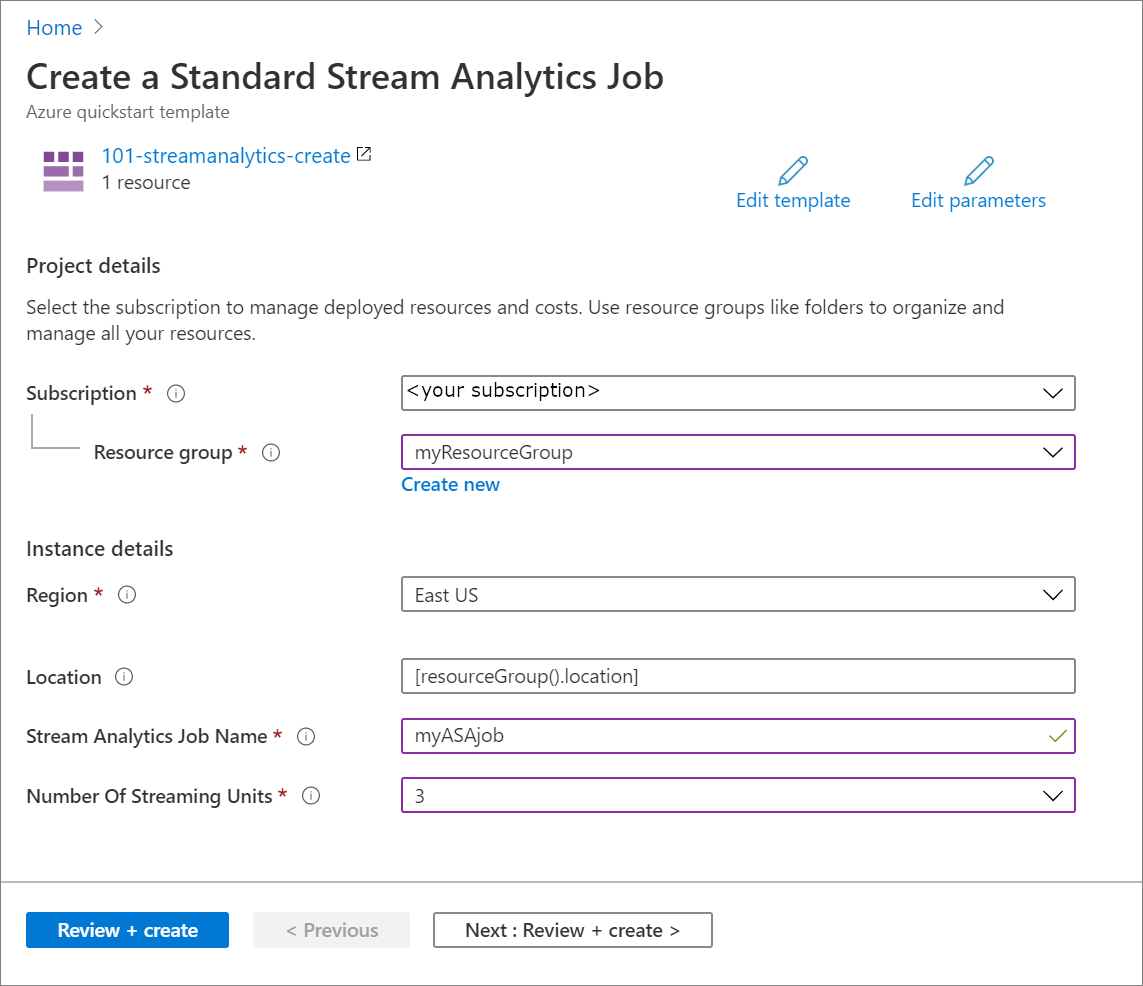
Forneça os seguintes valores:
Propriedade Descrição Assinatura Na lista suspensa, selecione sua assinatura do Azure. Grupo de recursos Especifique se deseja criar um novo grupo de recursos ou usar um existente. Um grupo de recursos é um contêiner que mantém os recursos relacionados a uma solução do Azure. Para obter mais informações, consulte Visão geral do Grupo de Recursos do Azure. Região Selecione Leste dos EUA. Para outras regiões disponíveis, consulte serviços do Azure por região. Nome do Trabalho do Stream Analytics Forneça um nome para o trabalho do Stream Analytics. Número de unidades de streaming Escolha o número de unidades de streaming necessário. Para saber mais, confira Compreender e ajustar unidades de streaming. Selecione Examinar + Criar e Criar.
Examinar os recursos implantados
Você pode usar o portal do Azure para verificar o trabalho do Azure Stream Analytics ou usar a CLI do Azure ou o script do Azure PowerShell para listar o recurso.
Portal do Azure
Após a conclusão da implantação, selecione Ir para o recurso para navegar até a página Trabalho do Stream Analytics para o trabalho.
CLI do Azure
Use o comando az stream-analytics job show para obter detalhes sobre o trabalho que você criou. Substitua os espaços reservados por sua ID de assinatura do Azure, nome do grupo de recursos e nome do trabalho do Stream Analytics.
az stream-analytics job show -s SUBSCRIPTIONID -g RESOURCEGROUPNAME -n ASAJOBNAME
Azure PowerShell
Use o comando Get-AzStreamAnalyticsJob para obter detalhes sobre o trabalho que você criou. Substitua os espaços reservados por sua ID de assinatura do Azure, nome do grupo de recursos e nome do trabalho do Stream Analytics.
Get-AzStreamAnalyticsJob -SubscriptionID $subscriptionID -ResourceGroupName $resourceGroupName -Name $streamAnalyticsJobName
Limpar os recursos
Se você pretende prosseguir com os tutoriais seguintes, mantenha esses recursos em vigor. Quando você não precisar mais do grupo de recursos, exclua-o, o que excluirá o trabalho do Azure Stream Analytics. Para excluir o grupo de recursos usando a CLI do Azure ou o Azure PowerShell:
CLI do Azure
az group delete --name RESOURCEGROUPNAME
Azure PowerShell
Remove-AzResourceGroup -Name RESOURCEGROUPNAME
Próximas etapas
Neste guia de início rápido, você criou um trabalho do Azure Stream Analytics usando um modelo do Resource Manager e validou a implantação. Avance para o próximo artigo para saber como exportar um modelo do Resource Manager de um trabalho existente usando o VS Code.
